windows10怎么注销账户 windows10注销账户的方法
更新时间:2023-07-17 17:12:23作者:jzjob
在使用电脑办公时,我们有时可能需要注销当前的用户账户,无论是因为我们需要切换到另一个账户,或者是为了保护个人隐私而注销账户。然而,对于一些新手来说,可能不清楚如何正确地注销Windows账户,这可能会导致一些困扰和不便。所以,在本文中,小编将为大家介绍怎么在Windows系统中正确注销账户,帮助您顺利注销当前账户,满足您的个人隐私需求。
具体方法:
1.第一种方法:点开始。
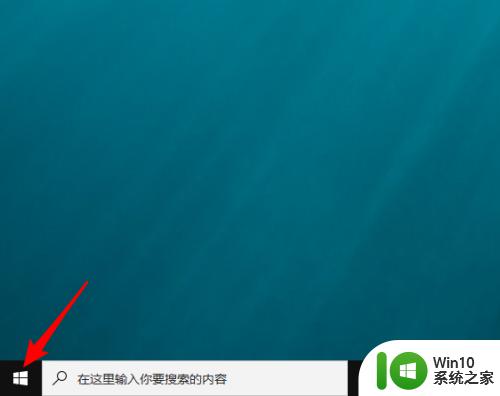
2.点用户头像。
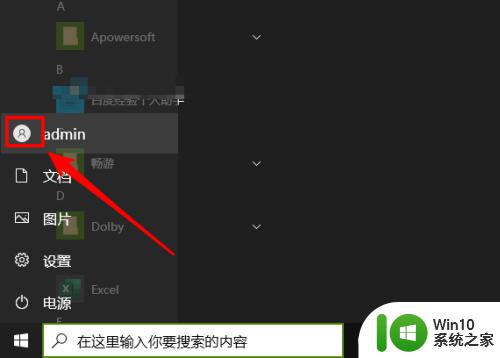
3.在弹出的列表中点【注销】。
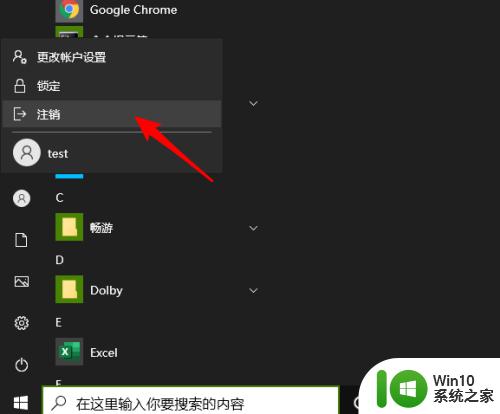
4.第二种方法:先按【WIN+D】切换到桌面,之后按快捷键【ALT+F4】。
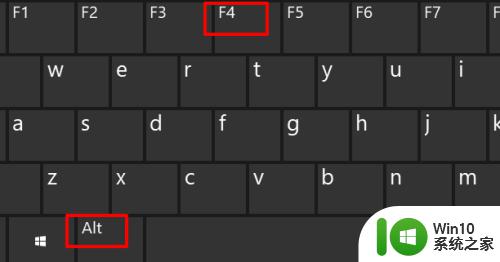
5.出现下图所示的界面,点下拉按钮。

6.选择【注销】即可。

以上就是windows10怎么注销账户的全部内容,还有不清楚的用户就可以参考一下小编的步骤进行操作,希望能够对大家有所帮助。
windows10怎么注销账户 windows10注销账户的方法相关教程
- win10不小心注销账户的恢复方法 win10账户注销后如何恢复
- 怎么注销windows10账户登录 win10如何删除登录账户
- 手把手教你注销win10管理员账户 win10怎样注销管理员账户
- 如何注销账户win10 win10如何注销账号
- win10关闭登录账户的方法 win10如何注销登录账户
- win10注销帐户的方法 win10系统如何注销帐户
- win10注册微软账户的详细教程 win10怎么注册微软账户
- 退出win10微软账号的方法 如何在Win10中注销微软账号
- win10账号输入后自动注销怎么回事 如何避免win10账号输入后自动注销问题
- Windows10如何删除账户密码 Windows10删除账户密码的步骤
- windows10将在一分钟后注销你的登录如何解决 - Windows 10注销登录倒计时取消方法
- windows10账户控制弹窗关闭设置方法 win10账户控制弹窗怎么关闭
- 蜘蛛侠:暗影之网win10无法运行解决方法 蜘蛛侠暗影之网win10闪退解决方法
- win10玩只狼:影逝二度游戏卡顿什么原因 win10玩只狼:影逝二度游戏卡顿的处理方法 win10只狼影逝二度游戏卡顿解决方法
- 《极品飞车13:变速》win10无法启动解决方法 极品飞车13变速win10闪退解决方法
- win10桌面图标设置没有权限访问如何处理 Win10桌面图标权限访问被拒绝怎么办
win10系统教程推荐
- 1 蜘蛛侠:暗影之网win10无法运行解决方法 蜘蛛侠暗影之网win10闪退解决方法
- 2 win10桌面图标设置没有权限访问如何处理 Win10桌面图标权限访问被拒绝怎么办
- 3 win10关闭个人信息收集的最佳方法 如何在win10中关闭个人信息收集
- 4 英雄联盟win10无法初始化图像设备怎么办 英雄联盟win10启动黑屏怎么解决
- 5 win10需要来自system权限才能删除解决方法 Win10删除文件需要管理员权限解决方法
- 6 win10电脑查看激活密码的快捷方法 win10电脑激活密码查看方法
- 7 win10平板模式怎么切换电脑模式快捷键 win10平板模式如何切换至电脑模式
- 8 win10 usb无法识别鼠标无法操作如何修复 Win10 USB接口无法识别鼠标怎么办
- 9 笔记本电脑win10更新后开机黑屏很久才有画面如何修复 win10更新后笔记本电脑开机黑屏怎么办
- 10 电脑w10设备管理器里没有蓝牙怎么办 电脑w10蓝牙设备管理器找不到
win10系统推荐
- 1 电脑公司ghost win10 64位专业免激活版v2023.12
- 2 番茄家园ghost win10 32位旗舰破解版v2023.12
- 3 索尼笔记本ghost win10 64位原版正式版v2023.12
- 4 系统之家ghost win10 64位u盘家庭版v2023.12
- 5 电脑公司ghost win10 64位官方破解版v2023.12
- 6 系统之家windows10 64位原版安装版v2023.12
- 7 深度技术ghost win10 64位极速稳定版v2023.12
- 8 雨林木风ghost win10 64位专业旗舰版v2023.12
- 9 电脑公司ghost win10 32位正式装机版v2023.12
- 10 系统之家ghost win10 64位专业版原版下载v2023.12